参考手册NDS网络音频播放器中文目录
部分页码目录1NDS简介11.
1网络收音机11.
2通用即插即用音频接口11.
3USB音频接口11.
4数模转换器12NDS安装和连接22.
1NDS运输镙丝22.
2NDS后面板22.
3NDS连接到555PS电源32.
4NDS连接到XPS电源32.
5NDS连接到XP5XS电源42.
6电源连接42.
7音频输入与输出42.
8USB音频接口42.
9网络连接42.
10系统自动化52.
11外部控制和更新52.
12信号接地开关53NDS操作63.
1前面板特点63.
2前面板按钮63.
3前面板显示器(正常播放模式)63.
4前面板显示器(列表模式)73.
5前面板显示器(设置模式)73.
6NDS手持遥控器83.
7遥控器文字输入93.
8n-Stream控制应用程序94NDS设置114.
1主设置菜单114.
2语言菜单114.
3输入菜单114.
4模拟输出菜单124.
5网络设置菜单124.
6数字输出菜单144.
7前面板显示器菜单144.
8手持遥控器按键菜单144.
9系统自动化菜单154.
10出厂设置菜单165NDS网络收音机175.
1网络收音机调谐器-搜索电台175.
2添加网络收音机电台175.
3存储电台预设175.
4利用收音机预设176NDS通用即插即用音频接口186.
1通用即插即用服务器186.
2音频文件的兼容性186.
3扫描服务器和播放文件187NDSUSB音频接口197.
1USB媒体与文件兼容性197.
2浏览及播放USB文件198NDS规格20注意:本手册为第1版,对操作NDS的运行软件3.
13.
xx版进行了阐述.
Windows媒体是微软公司的商标.
UPnP是UPnP社区的商标.
ThisproductincorporatesSpotifysoftwarewhichissubjectto3rdpartylicencesfoundhere:www.
spotify.
com/connect/third-party-licensesThisproductincorporatesSpotifysoftwarewhichissubjectto3rdpartylicencesfoundhere:www.
spotify.
com/connect/third-party-licenses1NDS简介1NDS简介NDS是能效非常高的网络和数字音频播放器,您花费在安装和设置上的时间和精力将会得到回报.
我们强烈建议您阅读本手册.
NDS有效地整合了四个不同的音频元件,其中每一个均接入用于连接到相关前置扩音器输入的模拟或数字输出.
每一个元件均将在下面的段落中予以介绍,并依次在第5节到第7节中详细描述.
各元件如下:网络收音机通用即插即用音频接口USB音频接口数模转换器在描述NDS元件的章节之前,第2节说明了其安装,第3节描述了其操作,第4节介绍了其设置.
1.
1网络收音机NDS网络收音机需要通过家庭网络接入高速互联网.
当连接到互联网时,NDS会从专用的互联网服务器里接收数据流并列出可用的电台列表.
多达40个互联网收音机电台可以贮存为预设(最喜爱收藏).
1.
2通用即插即用音频接口NDS可以连接到家庭网络并播放存储在通用即插即用驱动器(例如,NaimUnitiServe或者在PC或Mac电脑)上的音频文件.
1.
3USB音频接口NDS配置一个前面板USB接口可使存贮于USB记忆装置里的音频文件被选择及播放.
1.
4数模转换器NDS包含了三个输入数模转换器,该转换器能够处理高达24位到192kHz分辨率的S/PDIF格式数字音频.
三个数字音频广播输入由一个同轴BNC插座、一个同轴唱机插座和Toslink光纤插座组成.
模拟输出可用于5-针脚DIN和唱机插座.
2NDS安装和连接2NDS安装和连接您的NDS应安装在专门准备的设备台架上.
底部的四个运输锣丝,在使用前不可移动.
请确保NDS通风良好,不要将其放在另一个设备的顶部.
应该在其被安装在最终位置之后,再连接导线或启动.
NDS需要一个外部Naim555PS,XPS或XP5XS电源.
外接电源的连接如图2.
3,2.
4及2.
5所示,在2.
6节进行阐述.
连接NDS到多种音频外设和音频源请见2.
7节所述.
2.
2图阐述了NDS后面板连接插口.
2.
2NDS后面板2.
1NDS运输镙丝位于NDS底部的这四个运输锣丝在使用前须小心移动.
不要反转NDS去移动运输锣丝但可将NDS安置在桌子边上从底部去操作.
如果NDS需要再重新包装或运输时则其运输锣丝必需重新配置.
运输镙丝的位置见旁边的图示.
期间不要反转NDS或将下部的运输锣丝移动.
运输锣丝位置网络插座信号接地开关数字输出无线网络(Wi-Fi)天线插座电源升级插座(连接插头)电源插座1USB升级接口远程输入远程输出1、2数字输入1、2和3模拟输出(唱机)模拟输出(DIN)3NDS安装和连接重要提示:序列号低于188015的XPS电源与NDS不兼容且不应使用.
请联系您的本地零售商或分销商以获得更多的咨讯.
导线方向标记导线方向标记2.
3NDS连接到555PS电源电源输入和保险丝555DBurndy导线555ABurndy导线2.
4NDS连接到XPS电源电源输入和保险丝SXPSBurndy导线4NDS安装和连接2.
6电源连接NDS要求将一个外接XP5XS、XPS或555PS电源连接于其两个电源输入插座(555PS)或二者之一(XP5XS,XPS).
仅可以使用Burndy电线或专为特定电源准备的电线.
您的零售商或当地经销商能够提供合适的Burndy电线或特定电线.
重要提示:序列号低于188015的XPS电源不能与NDS兼容故应不得使用.
请联系您所在地Naim零售商或经销商以获得更多资讯.
如果使用XP5XS或XPS电源,其应连接于NDS电源输入1.
如果使用555PS电源,其应同时连接于NDS电源输入1和2.
连接插头必须与电源输入2连接,除非使用555PS电源.
所有必要的NDS信号和网络连接完毕后再打开外部电源.
注意:可能的话,使用一个多样的电源包含两个555PS元件或一个555PS及一个别的兼容的电源来给NDS供电.
请联系您的本地Naim零售商或经销商以获取更多信息.
2.
7音频输入与输出2.
7.
1音频信号输入NDS提供三个S/PDIF数字输入.
通过各种类型的插口可以连接到输入.
下表列出了输入及其插口类型:输入插座数字1同轴(BNC)数字2同轴(RCA唱机)数字3光纤(TosLink)请始终使用高品质的互连导线连接各种源到NDS输入.
数字输入通过NDS数字输入设置菜单进行配置.
见第4.
3.
4节.
2.
7.
2音频信号输出NDS提供用以连接到相关前置扩音器或数模转换器输入的模拟和数字音频信号输出.
NDS输出通过下面列出的插座类型进行连接:输出插座模拟立体声5插脚DIN模拟立体声RCA唱机S/PDIF数字立体声BNC同轴注意:输出插座通过NDS模拟输出和数字输出设置菜单进行选择和配置.
见第4.
4节和第4.
6节.
2.
8USB音频接口NDS安装有前面板USB接口,目的是连接携有音频文件的USB记忆硬件.
USB接口不应作其他用途.
大多数UMS(通用大存贮)USB装置与NDS之USB音频输入兼容.
这样的装置可能包括便携式数字音乐播放机、智能手机、平板电脑、USB记忆棒和记忆卡读卡器.
2.
9网络连接NDS可以通过有线或无线连接设备连接到TCP/IP网络.
网络连接使NDS能够播放互联网广播数据流或通用即插即用服务器(如NaimUnitiServe和HDX)以及经过适当配置的计算机和网络驱动器上存储的音频文件.
2.
9.
1有线网络连接NDS在其后面板安装了标准以太网接口.
为了有线网络连接,在你的网络路由器上此接口应可以连接一个备用的以太网接口.
注意:可以使用以太网供电硬件,其提供了有线家庭网络连接的简便方法.
不过,根据每个家庭环境的电源配线因素,电源的网络2.
5NDS连接到XP5XS电源电源输入和保险丝SXPSBurndy导线电源开关导线方向标记5NDS安装和连接数据可能会影响整个系统的音响质量.
如果受到影响的音响质量令人无法接受,则应安装专用网络布线或应采用无线网络.
2.
9.
2无线网络连接如果NDS无线连接到家庭网络,则随机提供的WiFi天线必须安装在后面板的无线天线插座.
在NDS连接到您的家庭网络前,有必要进行无线配置.
参阅本手册第4.
5.
1.
2.
9.
3网络设置NDS出厂时已进行设置,所以不要求任何现场网络配置即可自动连接到网络(其采用默认的动态主机配置协议DHCP).
但是,如果您的NDS之前被使用过,则其网络配置可能已经改变而使之无法自动连接.
在该情况下,确保在网络设置菜单中选择动态主机配置协议(见第4.
5节),并重新启动NDS.
如果问题仍然未能解决,请与您的零售商、安装公司或Naim音频公司直接联系.
注意:在报告网络连接问题前,请进行恢复出厂模式操作.
从出厂设置菜单中选择重置所有设置.
见第4.
10节.
注意:有线网络未连接时,NDS打开后只会以无线方式连接到家庭网络.
用以太网(有线)连接,关闭NDS,连接网络然后再次将其启动.
注意:对于准备进行操作的网络收音机,需要将NDS连接到宽带互联网.
2.
10系统自动化NDS控制可以使用"系统自动化"连接到前置扩音器、CD播放机和NaimDAC.
例如,系统自动化通过NDS使前置扩音器的输入被选中,或如果是n-Stream传输功能则控制CD播放器.
要利用系统自动化,请连接NDS后面板的"远程输出"插座之一到前置扩音器、CD播放机和DAC"远程输入"插座.
使用一端带有3.
5mm插头、另一端带有3.
5mm插孔或唱机插头的导线.
使用两个NDS远程输出插座,例如,一个连接到前置放大器,一个连接到CD播放机,能够通过n-Stream应用程式进行全面的系统控制.
注意:3.
5mm立体声和单声道插孔可用于系统自动化.
如果使用了一个3.
5mm立体声插孔到唱机插头导线,连接左声道(黑色)唱机插头.
注意:NDS系统自动化默认为关闭.
关于其配置和使用的完整描述可以在第4.
9节查阅.
2.
11外部控制和更新NDS在其后面板装了一个3.
5mm插孔远程输入接口.
远程输入插口可用于通过有线连接或一个远程红外转发器进行RC5远程控制.
NDS也在其后面板安装迷你USB接口.
此插口可使固件进行升级及作诊断测试.
如果需要,请联系您的零售商咨询更多信息.
注意:后面板的mini-USB插座不用于连接USB存储硬件也不能使用于音频播放.
2.
12信号接地开关NDS在其后面板安装信号接地开关,有两种安装位置可供选择,即,机箱或浮置.
请选择机箱安装,除非NDS连接到有另一个接地声源元件的音响系统中或可以通过扩音器听到电源的"嗡嗡"声.
如果必要,请联系您的零售商、分销商或Naim公司进行咨询.
注意:前述"连接"指的是模拟音频信号导线,其中包括接地连接.
注意:所有NaimCD播放器都需要接地,如果信号接地开关连接到系统中,其应设置为"浮置"连接(除非使用了数字信号连接).
如果选择了错误的信号接地位置,也不会发生损坏,但是系统的声音质量可能会受到影响.
2.
12.
1一般音频连接说明无论使用何种设备,应当始终确保NDS主电源线接地.
注意:如果使用了外接电源,NDS电源接地线应通过Burndy连接导线连接到主电源线接地线.
用主线接地在电源变压器范围内将机箱和静电屏幕接地,且当其"信号接地"开关置于"机箱"位置仅与负信号连接.
为避免回路嗓音,整个系统的负信号应当仅在同一位置与主线接地连接.
6NDS操作3NDS操作NDS既可以通过其前面板控制也可以通过随机提供的手持遥控器或者n-Stream、iPod和iPhone应用程序进行操作.
设定和运行NDS都需要通过菜单驱动用户界面进行浏览.
接口通用原则涉及每个NDS元件,因此手册在本节描述并通过图示说明了这些通用原则.
3.
1前面板特点USB接口前面板显示器前面板按钮3.
2前面板按钮NDS前面板按钮的功能如下:播放播放选定的曲目或收音机^向上浏览菜单或列表输入按顺序选择NDS输入前进到下一个显示菜单停止停止播放曲目或收音机V向下浏览菜单或列表退出退出列表显示模式.
3.
3前面板显示器(正常播放模式)在正常播放模式下,NDS显示屏提供了关于当前设置的各种信息,被选择的输入和播放的素材.
典型的正常播放模式屏如上图所示,其显示的是互联网广播电台BBC6Music正在播放.
在屏幕顶端,"P3"表示电台储存为预设3,而"IRAD中"图标显示互联网广播被选中.
P3BBCR6MusicLBBC6MusiciRAD7NDS操作3.
5前面板显示器(设置模式)通过按前面板"确定/列表"键或手持遥控器"确定/列表"键进入列表模式.
列表模式在NDS声源提供可供浏览的数据(例如,收音机电台列表或曲目列表)的情况下使用.
显示的列表将取决于选定的声源和可用的数据.
上面图例说明的是典型列表模式屏幕,其显示了初始互联网收音机显示菜单.
在屏幕右上方,"3/8"指的是选定的是8个曲目中的3个.
上下滚动浏览项目列表,用前面板或遥控器选择"向上"(5)键、"向下"(6)键和"确定/列表"按钮或按键.
如果恢复正常显示,则按下遥控器"退出"键或前面板"列表"按钮.
注意:在浏览列表模式菜单时,右键(4)重复"确定/列表"键的功能.
对于较长的项目列表,手持遥控器"数字/文字"键可以用来按字母顺序跳转列表.
3.
4前面板显示器(列表模式)通过按压前面板的"确定/列表"键或按手持遥控器"设置()"键进入设置模式.
通过该模式可以使用全部NDS设置功能.
上面图例显示的是进入设置模式后显示的主设置屏幕.
右上方的"1/9"是指选定的是九个曲目中的一个.
浏览设定菜单,通过前面板或遥控器选择"向上"(5)键、"向下"(6)键和"向左"(3)箭头键以浏览菜单,用"确定/列表"按钮或按键确定选择.
注意:在浏览设置模式菜单时,右键(4)重复"确定/列表"键的功能.
如果要退出设置模式,再次按下设置()键或按"退出"键或前面板"列表"按钮.
NDS设置在第4节阐述.
注意:如果在NDS进入设置模式时,节目正在播放当中,其仍会继续播放.
手持遥控器上的音量、静音和传输(播放、暂停、停止等)按键将保持可操作性.
设置1/94语言输入模拟输出网络设置互联网广播3/8添加的电台Naim'sChoice4位置类型8NDS操作3.
6NDS手持遥控器随机提供的手持遥控器是一种专门用于NaimStreamer和Uniti系列产品的多功能设备.
安装电池时,取下电池盖,将电池插入,注意其放入方向,放回电池盖.
手持遥控器的主要功能在下表中列出并进行阐述.
当NDS在"列表/设定"模式下时,一些键的功能会发生变化.
正常播放模式功能通过每个键上面的文字标明,"列表/设定"模式功能通过每一个键下面的文字标明.
仅有一种功能的键在右表列出.
3.
6.
2正常播放模式按键按键功能显示在NDS显示开或关功能间切换音量+增加音量音量–减小音量静音前置扩音器无声(重复)重复选定的曲目或播放列表(随机播放)从列表随机播放曲目(设置)显示设置菜单(信息)通过输入信息循环(开始/暂停)开始或暂停音频(上一个)转到上一曲目/电台(下一个)转到下一曲目/电台(停止)停止音频(快退)快速倒退音频(系统自动化)(快进)快速前进音频(系统自动化)cd未赋值收音机按顺序选择网络电台电脑选择通用即插即用输入iPod选择USB音频输入电视选择数字1输入音频视频选择数字2输入硬盘选择数字3输入辅助设备选择数字4输入注意:通过手持遥控按键设置菜单可改变默认输入选择按键赋值.
参阅第4.
8节.
注意:系统自动化的使用可以修改手持遥控器按键的操作.
参阅第4.
9节.
3.
6.
1正常模式与列表/设置模式按键键正常模式列表/设置模式数字输入数字1-9在文本中输入字母文字0输入0(零)在文本中输入空格预设显示收音机删除文本中删除预设列表后一个字母存储显示收音机转换文本框预设菜单输入+选择下一级输入向上浏览菜单5输入-选择上一级输入向下浏览菜单63输入从属上一菜单或后退一个(见注意事项)文本字符4输入从属下一菜单或前进一个(见注意事项)文本字符退出无功能不保存更改退出当前菜单列表/确定显示曲目/功能确认操作或选择的输入从属列表注意:可以通过手持遥控器按键设置菜单改变默认输入选择键值.
参阅第4.
8节.
(3456)presetstoremuteexitcdradiopciPodtvavhddauxvol+vol-oklist@#abcdefghijklmnopqrsdelinput+input-tuvwxyzdisp9NDS操作3.
7遥控器文字输入某些NDS菜单屏幕需要文字输入-例如,命名输入.
以类似于手机短信文字输入的方式,用手持遥控器数字按钮输入文字.
当需要输入文字时,多次按一按键将在与键对应的字符间转换.
除了字符,预设键还提供了删除功能,零键为空格,存储键可以字母大小写转换.
向上(5)和向下(6)键还可以翻阅所有可用字母.
放大的手持遥控器图像显示了数字键和相关的每一个字符.
当NDS屏幕上提示输入文字时,按要求的次数依次按下每个要选择的按键来选择字符.
按"确定/列表"键确定文字输入.
presetstoremuteexitvol+vol-oklist@#abcdefghijklmnopqrsdelinput+input-tuvwxyzdisp3.
8n-Stream控制应用程序n-StreamNDS控制应用程序可在iTunes应用程序商店获取.
n-Stream与运行版本3.
1.
3或更高版本IOS软件的iPad、iPhone和iPodtouch机型兼容.
3.
8.
1N-Stream设置如果开始使用n-Stream控制您的NDS,您必须首先在iPad、iPhone或iPodtouch上安装应用程序.
程序安装后,将iPad、iPhone或iPodtouch无线连接到您的NDS所在的网络,触摸其屏幕图标开始启动应用程序.
选择"设置",打开能够使NDS被选定以进行控制的菜单.
触摸通过其网络地址或设备名称(在上图中分别为NDS-C135和192.
168.
001.
065)识别的相应NDS.
注意:您的NDS网络地址和设备名称可以在其出厂设置设置菜单中找到.
注意:NDS名称可以从其设置菜单进行更改.
更改可以使单个的设备在多设备安装环境下更容易被识别.
通过设置菜单可以选中以下选项:自动连接:在n-Stream应用程序正在运行过程中,选择"开"自动连接到NDS.
保持连接:如果选择"关",经过预设的闲置时间后,n-Stream应用程序将"休眠".
选择"开",将使n-Stream继续保持启动状态.
注意:n-Stream的持续连接可能会导致您的iPad、iPhone或iPod电池电量耗尽.
使用Hi-Fi语言:选择"开",n-Stream应用程序将反映选定的NDS显示语言.
如果选择"NO",n-Stream应用程序将在默认的iPad、iPhone或iPod语言中显示清除图像缓存:删除n-Stream应用程序中存储的像册图像.
10选择Allegro媒体服务器,随后选择列表就可以选择播放列表、进行播放的专辑或个人曲目.
其他输入的"播放"屏幕和"图书馆"屏幕遵循相同的曲目选择原则.
"图书馆"屏幕显示选定的NDS输入可用的播放曲目列表.
相邻的图例显示Allegro媒体服务器可供NDSUPnP输入使用.
注意:Allegro媒体服务器是使UPnP播放器能够获得iTunes歌曲和播放列表的应用程序.
3.
8.
2n-Stream使用应用程序基于三种主要屏幕.
"输入"屏幕、"播放"屏幕和"图书馆"屏幕.
通过触摸显示器顶部的图标可以选择这些屏幕.
"输入"屏幕,可以选择NDS输入.
输入名称显示NDS输入设置菜单(见第4.
3节)中或通过系统自动化(见第4.
9节)指定的内容.
"播放"屏幕显示当前正在播放的曲目,并提供适当的传输控制.
广播电台正在播放时,也会提供图标以便打开预设电台菜单,通过该菜单可以储存或取消预置.
NDS操作114.
2语言菜单语言设置菜单可以改变NDS的用户界面语言.
进入设置模式,用手持遥控器"确定/列表"键选择"语言".
用手持遥控器"向上"(5)、"向下"(6)和"确定/列表"键选择一种语言.
按手持遥控器的"退出"键,退出设置模式.
4.
3输入菜单输入设置菜单可以为NDS内部和外部输入配置各种参数.
这些参数说明对NDS输入的控制是如何实施的.
针对每一个参数的选项在以下章节阐述.
有两个参数通用于所有输入:启用:开启或关闭输入,并显示或隐藏相关菜单.
名称:将指定的用户名称添加到输入.
用手持遥控器输入文字.
4.
3.
1网络广播输入参数选项启用:是/否名称:用户自定义自动断开:选择时间.
自动断开连接使连接到互联网广播的NDS不会不慎超出互联网服务提供商数据使用限制.
浏览历史:"是/否"如果选择"是",则NDS将选择最近使用的电台,如果该电台可用.
如果选择"否",则NDS将显示完整的可用电台列表NDS设置4NDS设置在NDS安装后,并且电源及外部连接接通后,即可以开机并进行使用设置.
对NDS的默认设置进行多少更改取决于您使用它的何种功能及使用程度.
您可以不必修改默认设置,但我们希望您阅读手册本节内容,以便您充分认识NDS的性能.
以下各段将从主设置菜单开始依次描述每个NDS设置菜单.
按手持遥控器"设置"()键进入NDS设置模式.
用手持遥控器箭头按键浏览设置菜单,并用"确定/列表"键进行选择.
按"退出"键,退出设置程序.
4.
1主设置菜单通过NDS主菜单可以进入九个设定菜单选项.
每一个菜单的功能如下:语言:改变用户界面语言.
输入:为每个内部和外部输入设定各种参数.
模拟输出:使模拟输出插孔选项被选中.
网络设置:配置网络连接设置.
数字输出:使数字输出设置选项被选中.
前面板显示器:配置显示特点.
系统自动化:设定系统自动化.
手持遥控器将输入赋值到具体的按键.
还可以设定手持遥控器浏览(3456)键.
出厂设置:询问NDS状态,监测遥控器指令,删除所有用户预设,重设系统自动化并返回到出厂默认设置.
以下各节对九个设定菜单中的各菜单进行了详细说明.
用遥控器"向上"(5)和"向下"(6)以及"确定/列表"按键选择一个设定菜单.
设置1/94语言输入模拟输出网络设置网络收音机1/44启用:是名称:网络收音机自动:4小时后浏览历史:否语言7/7ItalianoEspanolNederlands4中文n12NDS设置4.
3.
2通用即插即用(网络)输入参数选项启用:是/否名称:用户自定义服务器历史:是/否.
如果选择"是",则NDS会记忆起最后使用的文件夹,如果通用即插即用服务器仍可以用的话.
如果选择"否",则NDS会显示出可用的服务器完整列表.
4.
3.
3USB输入参数选项启用:是/否名称:用户自定义文件夹历史:"是/否.
如果选择"是",则NDS会自动显示最近在USB装置里使用过的文件夹.
如果选择"否",则此设备的最上一级文件夹会显示出来.
4.
3.
4数字输入1、2和3参数选项启用:是/否名称:用户自定义不稳定源:是/否选择"否",除非NDS不能锁定到数字信号.
选择"是"将使NDS锁定到不稳定的数字信号,但音质会略有下降.
4.
4模拟输出菜单模拟输出菜单使主DIN或RCA唱机输出被禁用,或单独或同时选择.
参数选项主输出:禁用/DIN/唱机/DIN-唱机.
为您的安装选择适当的选项.
如果同时需要两个输出,仅需选择DIN-唱机选项.
4.
5网络设置菜单网络设置菜单定制NDS网络参数以与路由器和网络适配.
相关选项在下文列出并进行描述:参数选项名称:用户自定义(文字输入)默认:NDS-XXXX无线:未使用/无线网络名称状态:连接/未连接/无信号/登陆失败/忙碌/等等DHCP:是/否MAC:显示NDSMAC地址名称参数可以改变NDS的默认网络名称.
无线参数可以使无线网络被选择和运行.
参阅下面第4.
5.
1节对无线设置的详细说明.
网络状态显示当前网络连接状态.
动态主机配置协议(DHCP)参数使NDS网络设置能够被修改.
在大多数情况下,应选择"是",并将NDS设置为动态主机配置协议.
参阅下文第4.
5.
2节关于静态地址非动态主机配置协议网络连接说明.
注意:安装在网络上的设备有一个IP地址,通过该地址,这些设备被网络上的所有其它项目识别.
动态主机配置协议是一套规则,当项目连接到(或连接时接通)网络时,此规则自动分配地址.
NDS默认设置为使用动态主机配置协议.
注意:如果NDS通过无线和以太网(有线)均可以连接到网络,应优先考虑以太网连接.
即插即用1/34启用:是名称:UPnP服务器历史:是USB1/34启用:是名称:USB文件夹历史:否数字11/34启用:是名称:数字1不稳定源:否模拟输出1/14主电源输出:DIN网络设置1/54名称:NDS-C135无线:未使用状态:没有连接DHCP:是13注意:如果路由器提供多种安全配置.
NDS将会仅仅自动提供最安全的一种.
注意:如果使用WEP安全模式,路由器应设为"自动"或"打开"验证.
如果选定的网络是不安全的,不需要输入密码或存取键,则NDS会显示警告信息.
按下手持遥控器"确定/列表"键,NDS将立即连接到网络,并显示确认屏幕.
注意:无线连接出现困难的情况下,或可通过在路由器设置中改变无线连接频道进行解决.
4.
5.
2非动态主机配置协议(静态)网络连接如果在网络设置菜单上动态主机配置协议选定被取消,将会显示五个其它参数.
参数选项IP地址:用户自定义(输入数值)默认值:0.
0.
0.
0掩码:用户自定义(输入数值)默认值:0.
0.
0.
0网关(Gtwy):用户自定义(输入数值)默认值:0.
0.
0.
0DNS1:用户自定义(输入数值)默认值:0.
0.
0.
0DNS2:用户自定义(输入数值)默认值:0.
0.
0.
0这些设置使NDS通过固定IP地址连接到网络.
依次选择每一个设置,数字输入屏幕都将显示需要完成适当的网络IP地址设置.
查看您的网络路由器用户文件,以便设置固定IP地址.
网络设置1/54IP:192.
168.
0.
80Mask:255.
255.
255.
0Gtwy:192.
168.
0.
1DNS1:192.
168.
0.
1这个无线网络是不安全的,不需要密码或存取键.
按下OK进行连接NDS设置4.
5.
1无线网络连接设置在网络设置菜单中选择无线参数时,选择网络菜单上会显示一个可用网络的列表.
此外还会提供不使用无线连接选项.
用手持遥控器"向上"(5)或"向下"(6)键滚动查看该列表,按"确定/列表"键选择网络.
注意:NDS与最常用的WiFi标准兼容.
支持802.
11b和802.
11g的路由器可以在此环境下运行,但是建议采用802.
11n兼容性以达到最佳效果.
注意:与任何无线网络硬件一样,NDS连接的可靠性受网络路由器的性能以及Wi-Fi信号质量的影响.
为了减少发生不可靠连接的可能性,应将NDS仅通过一条无线分支连接到网络音频源.
NDS和网络音频源之间的其他必要分支应该用电线连接.
注意:NDS不能连接到"隐藏"的无线网络.
如果选择的网络是安全的,而且需要密码或存取键才能进入,则NDS会显示警告信息.
按下手持遥控器"确定/列表"键,然后打开一个文本输入屏幕,输入密码或存取键.
用手持遥控器的"数字/文字"键输入密码或存取键,注意确保输入正确的大小写.
当文字输入完成后,按下手持遥控器"确定/列表"键.
在例图中,密码是"flatfish".
如果网络成功接入,NDS会显示确认屏幕.
如果输入了不正确的密码或存取键,在NDS会显示一条警告消息.
注意:作为安全措施,在允许路由器接入无线网络之前,路由器可能还需要输入NDS的MAC地址.
此类安全功能被称为"MAC地址过滤".
NDSMAC地址在"出厂设置>"系统状态"页显示.
注意:首次设置无线路由器时,无线"密码/存取键"即被创建,密码可以是一个词或一系列数字和字母.
如果不知道"密码/存取键",检查路由器设置页或与首次设置路由器的人进行确认.
选择网络3/6LingNet4GreenNetTomNet现在输入您的无线密码或存取键.
按OK确定继续flatfishabcflatfish|按OK确认已连接按OK以完成无法登录按OK以重新尝试144.
6数字输出菜单数字输出菜单可以启用数字输出,并对其数据格式进行配置.
参数选项启用:是/否仅在特别要求时启用数字输出.
输出:本地/96KHz24bit请选择"本地",除非随后的数模转换器无法可靠处理本地时钟频率.
4.
7前面板显示器菜单通过前面板显示器设置菜单可以修改NDS前面板显示器的运转.
参数选项自动关机:从列表中选择"自动关机"界定了最后一次操作界面以后显示器将继续保持开启的时间长度.
可以选择10秒到1小时的时长.
注意:如果已经用手持遥控器"显示键"关掉了显示器,则此设置将优先于自动关机设置.
收到控制命令后,显示器会始终瞬时启动.
4.
8手持遥控器按键菜单通过手持遥控器按键设置菜单可以设置手持遥控器浏览键(图4.
8.
3)的功能,并可以使NDS输入赋值给手持遥控器的每个输入选择键(图4.
8.
4).
4.
8.
1浏览键功能从手持遥控器按键菜单选择"向上/向下操作"参数,打开下一级菜单,通过该菜单从手持遥控器"向上"(5)和"向下"(6)键功能的两种模式选择:"输入"和"关闭".
如果选定"输入",各键将可以选择输入,如果选定"关闭",各键将被禁用.
- 参考手册NDS网络音频播放器中文目录相关文档
- 参考手册NDXS和ND5XS网络音频播放器中文目录
- 输入媒体服务器
- 支持媒体服务器
- 服务器媒体服务器
- 舆情媒体服务器
- "2010年通信行业标准复审继续有效标准汇总表(414项)",,,
提速啦香港独立物理服务器E3 16G 20M 5IP 299元
提速啦(www.tisula.com)是赣州王成璟网络科技有限公司旗下云服务器品牌,目前拥有在籍员工40人左右,社保在籍员工30人+,是正规的国内拥有IDC ICP ISP CDN 云牌照资质商家,2018-2021年连续4年获得CTG机房顶级金牌代理商荣誉 2021年赣州市于都县创业大赛三等奖,2020年于都电子商务示范企业,2021年于都县电子商务融合推广大使。资源优势介绍:Ceranetwo...
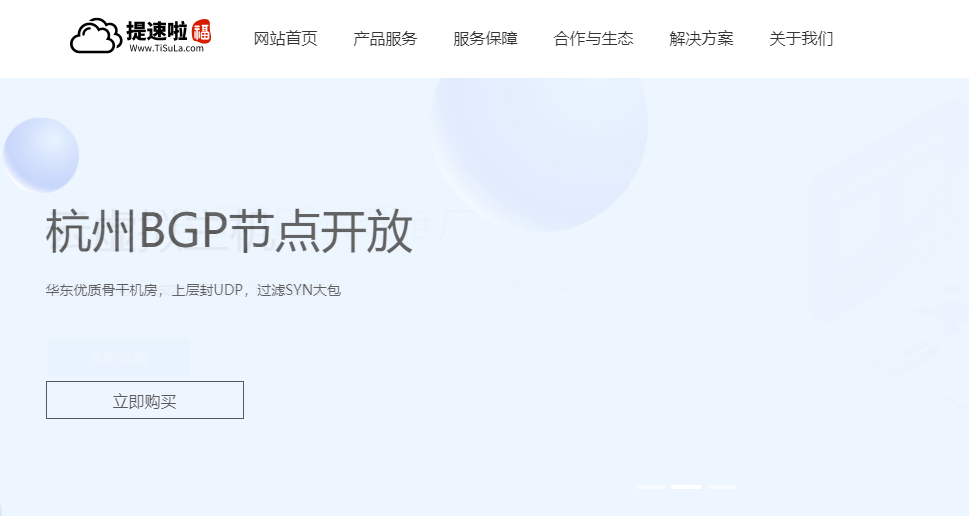
HostKvm开年促销:香港国际/美国洛杉矶VPS七折,其他机房八折
HostKvm也发布了开年促销方案,针对香港国际和美国洛杉矶两个机房的VPS主机提供7折优惠码,其他机房业务提供8折优惠码。商家成立于2013年,提供基于KVM架构的VPS主机,可选数据中心包括日本、新加坡、韩国、美国、中国香港等多个地区机房,均为国内直连或优化线路,延迟较低,适合建站或者远程办公等。下面列出几款主机配置信息。美国洛杉矶套餐:美国 US-Plan1CPU:1core内存:2GB硬盘...
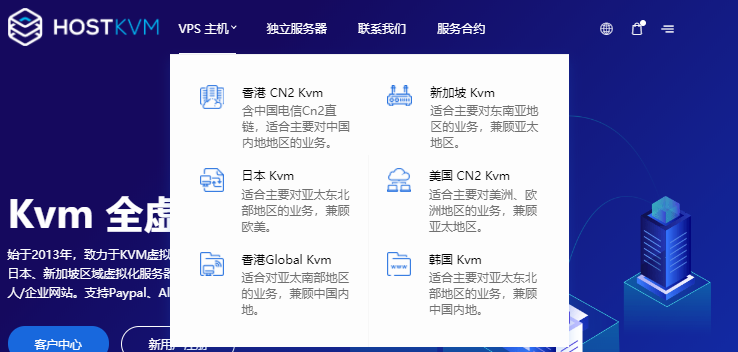
妮妮云(30元),美国300G防御 2核4G 107.6元,美国高速建站 2核2G
妮妮云的来历妮妮云是 789 陈总 张总 三方共同投资建立的网站 本着“良心 便宜 稳定”的初衷 为小白用户避免被坑妮妮云的市场定位妮妮云主要代理市场稳定速度的云服务器产品,避免新手购买云服务器的时候众多商家不知道如何选择,妮妮云就帮你选择好了产品,无需承担购买风险,不用担心出现被跑路 被诈骗的情况。妮妮云的售后保证妮妮云退款 通过于合作商的友好协商,云服务器提供2天内全额退款,超过2天不退款 物...

-
免费阅读小说app哪个好有什么好用的看小说的app传奇类手游哪个好传奇手游版哪个好玩人多?ps软件哪个好怎么ps啊,哪个软件好海克斯皮肤哪个好海克斯安妮和摄魂薇恩哪个好 需要多少宝石雅思和托福哪个好考托福好考还是雅思好考?看书软件哪个好有什么好的读书软件啊?网络机顶盒哪个好什么牌子的网络机顶盒最好辽宁联通营业厅辽宁移动网上营业厅进入办法如何增加百度收录如何提高百度收录率?首选dns服务器地址什么是首选DNS服务器和备用DNS服务器?